كيفية إرسال رسائل SMS من SQLite
هذه المقالة هي دليل تفصيلي حول كيفية إعداد بيئة لإرسال رسائل SMS من SQLite. تتطلب العملية نفسها برنامج تشغيل SQLite ODBC وبرنامج Ozeki SMS Gateway المثبت على جهازك. يعد إرسال وتخزين الرسائل النصية في قواعد البيانات مفيدًا للغاية لإرسال رسائل SMS جماعية. بهذه الطريقة يمكنك إرسال واستقبال ومراقبة عدد كبير من الرسائل في وقت واحد. يسرد البرنامج التعليمي أدناه جميع الخطوات المطلوبة لبدء إرسال رسائل SMS من SQLite. لنبدأ!
ما هو SQLite
SQLite هي مكتبة داخلية تنفذ محرك قاعدة بيانات SQL مستقلًا وخاليًا من الخادم ولا يتطلب تكوينًا. كود SQLite في المجال العام وبالتالي فهو مجاني للاستخدام لأي غرض، تجاري أو خاص. SQLite هي أكثر قواعد البيانات انتشارًا في العالم مع تطبيقات أكثر مما يمكننا عدها، بما في ذلك العديد من المشاريع البارزة.
ما هو Ozeki SMS Gateway
Ozeki SMS Gateway هو برنامج اتصالات يقوم بتوجيه الرسائل بين الكيانات في العالم الحقيقي. يسمح لك ببناء اتصال بسيط بين موارد الأجهزة والبرامج المشتركة في نظامك. يوفر معلومات في الوقت الحقيقي ويوفر خيارات تكوين متنوعة لتوجيه الرسائل.
كيفية إرسال رسائل SMS من SQLite (خطوات سريعة)
لإرسال رسائل SMS من SQLite:
- إعداد برنامج تشغيل SQLite ODBC
- إضافة تطبيق مراسلة SQL جديد
- تثبيت اتصال ODBC
- تكوين إعدادات الاتصال
- سلسلة اتصال ODBC مخصصة
- تمكين التسجيل لـ ODBC
- إنشاء جداول
- بناء اتصال عميل SMPP
- إرسال رسائل SMS من قاعدة البيانات
- التحقق من إرسال الرسائل SMS من SQLite
كيفية استقبال رسائل SMS باستخدام قاعدة بيانات SQLite
هذا النظام سيجعل من الممكن استقبال رسائل SMS باستخدام خادم قاعدة بيانات SQLite. يتكون النظام من المكونات التالية. هاتف، جهاز كمبيوتر يعمل بـ Ozeki SMS Gateway، خادم قاعدة بيانات SQLite، وتطبيقك. سيرسل الهاتف رسالة إلى عنوان Ozeki SMS Gateway الذي يعمل على الكمبيوتر، والذي سيخزنها بعد ذلك على خادم قاعدة بيانات SQLite. ثم يمكن لتطبيقك بسهولة تنزيل جميع الرسائل من الخادم. (الشكل 1) الأمر بهذه البساطة!
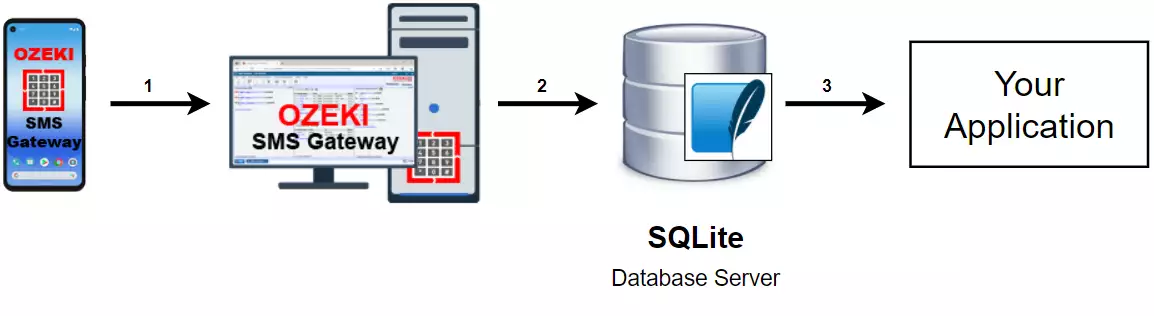
كيفية إرسال رسائل SMS من قاعدة بيانات SQLite
نظام قاعدة البيانات هذا سيجعل من الممكن استقبال الرسائل باستخدام قاعدة بيانات SQLite. يتكون النظام من هاتف، جهاز كمبيوتر يعمل بتطبيق Ozeki SMS Gateway، خادم قاعدة بيانات SQLite، وتطبيقك. سيرسل تطبيقك رسالة إلى خادم قاعدة بيانات SQLite، الذي سيخزنها. ثم يقوم Ozeki SMS Gateway بتنزيل الرسالة من الخادم و توجيهها إلى رقم الهاتف المحدد مسبقًا. (الشكل 2)
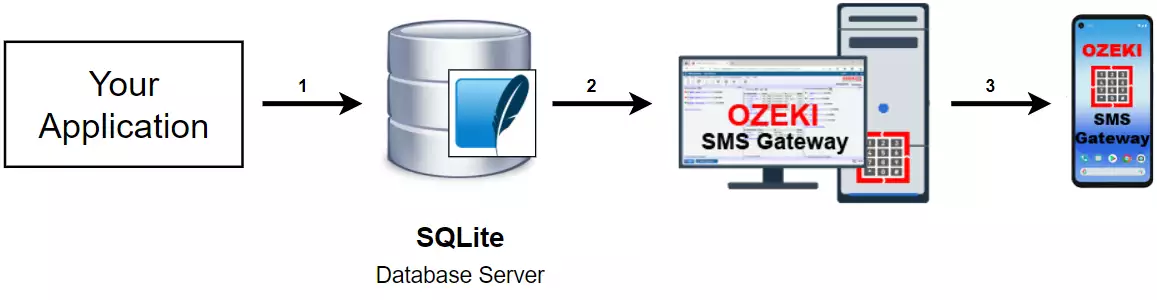
كيفية إرسال رسائل SMS من SQLite (فيديو تعليمي)
في هذا الفيديو التعليمي، ستتعلم كيفية إرسال رسائل SMS من SQLite. سنقوم أولاً بإنشاء اتصال ODBC جديد واتصال عميل SMPP في Ozeki SMS Gateway. ثم نقوم بإنشاء جداول داخل قاعدة البيانات لتخزين الرسائل. أخيرًا، يمكننا إرسال رسائل SMS باستخدام كود SQL في قاعدة البيانات الخاصة بنا.
تثبيت برنامج تشغيل SQLite ODBC
قبل أن تتمكن من بدء استخدام SQLite، يجب أولاً تثبيت برنامج تشغيل SQLite ODBC. افتح المثبت وأكمل عملية التثبيت (الشكل 3). بعد تثبيت البرنامج بنجاح، أصبح SQLite جاهزًا للاستخدام الآن.
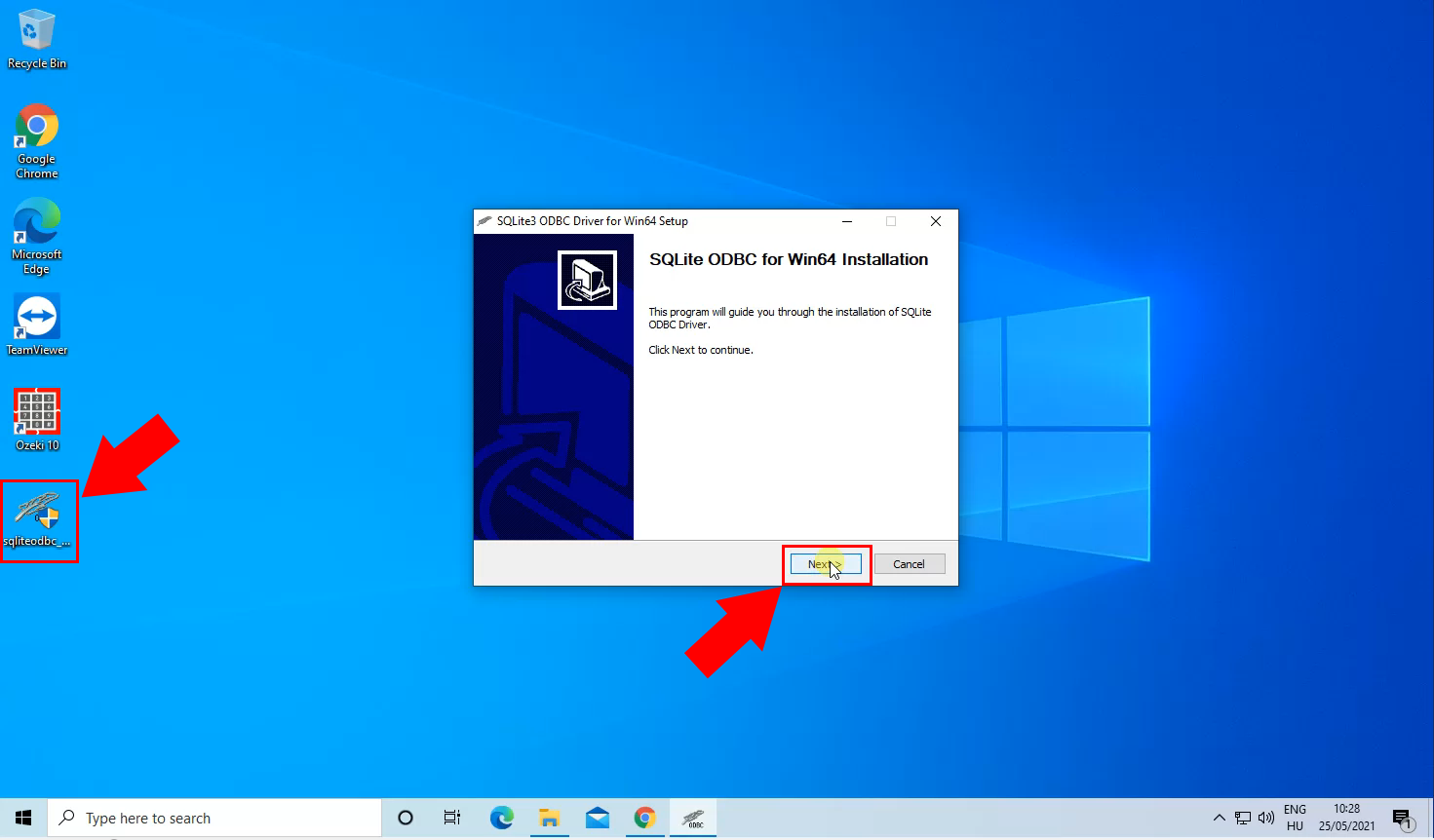
تثبيت مستخدم مراسلة SQL
للبدء في إرسال رسائل SMS في SQLite، تحتاج أولاً إلى تثبيت اتصال مراسلة SQL. ابدأ بفتح Ozeki SMS Gateway. انقر على إضافة مستخدم/تطبيق جديد في قائمة الجانب الأيسر (الشكل 4). تحت واجهات التطبيقات، ابحث عن مراسلة SQL. انقر على تثبيت للانتقال إلى شاشة التكوين.
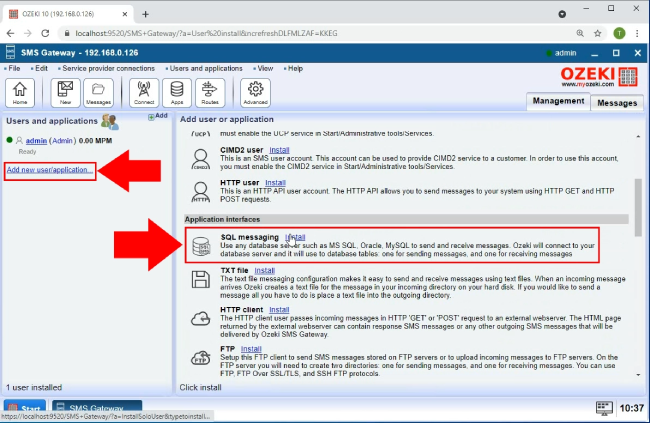
إضافة اتصال ODBC
ابحث عن OBCD في قسم مراسلة SQL (الشكل 5). انقر على تثبيت بجواره المميز باللون الأزرق. سيتم نقلك بعد ذلك إلى شاشة التكوين حيث يمكنك إعداد اتصال ODBC الجديد الخاص بك.
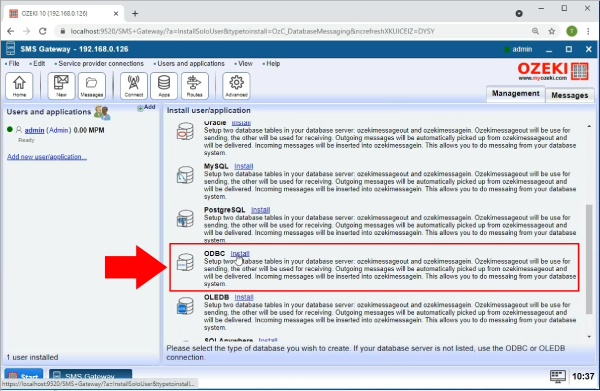
تعيين اسم اتصال ODBC
أولاً، تحتاج إلى تعيين اسم لاتصالك الجديد (الشكل 6). اكتب الاسم المطلوب بجوار الاسم:. انتقل الآن إلى علامة التبويب متقدم، حيث تحتاج إلى تقديم سلسلة الاتصال المخصصة.
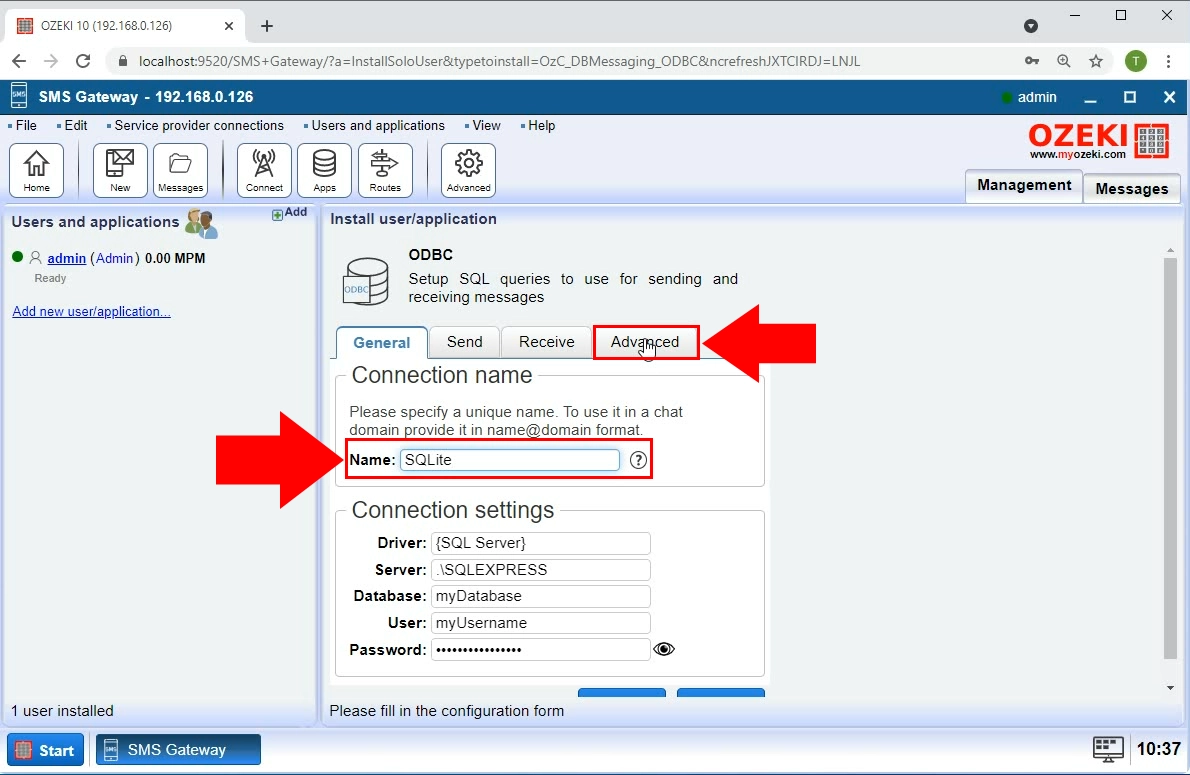
توفير سلسلة الاتصال المخصصة
افتح خيار سلسلة الاتصال المخصصة داخل علامة التبويب المتقدمة (الشكل 7). انقر على مربع الاختيار بجوار "استخدام سلسلة الاتصال المخصصة" لتمكين هذا الخيار. الصق سلسلة الاتصال المخصصة في مربع النص أدناه.
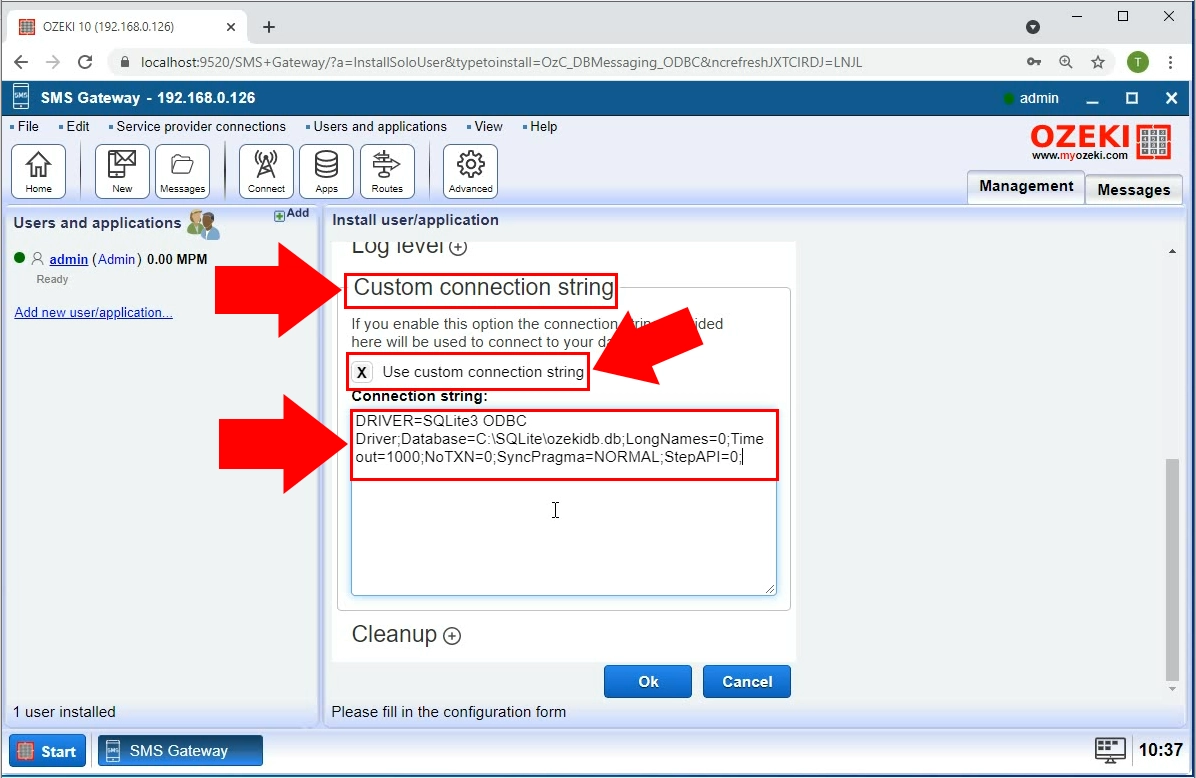
DRIVER=SQLite3 ODBC Driver;Database=C:\sqlite\ozeki.db;LongNames=0;Timeout=1000;NoTXN=0;SyncPragma=NORMAL;StepAPI=0;
توفير موقع ملف قاعدة البيانات
يجب أن تحتوي سلسلة الاتصال المخصصة على مسار الملف لقاعدة البيانات على جهازك (الشكل 8).
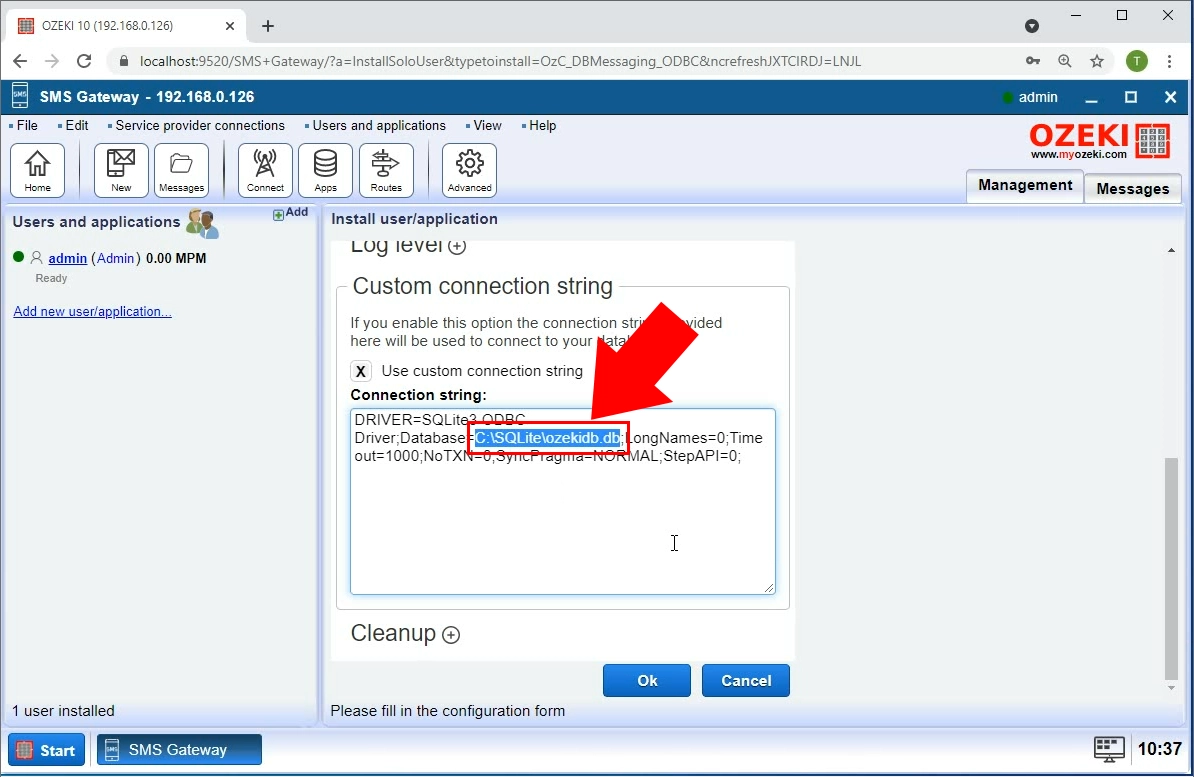
تمكين التسجيل
الخطوة التالية هي تمكين التسجيل. هذا مفيد لمراقبة حركة الرسائل القصيرة الخاصة بك. انقر على علامة التبويب المتقدمة، ثم قم بتمكين كل خيار تحت مستوى التسجيل (الشكل 9). يتم ذلك بالنقر على مربعات الاختيار بجوارها. انقر على زر موافق للمتابعة. تم الآن تمكين التسجيل لجميع أنواع الحركة.
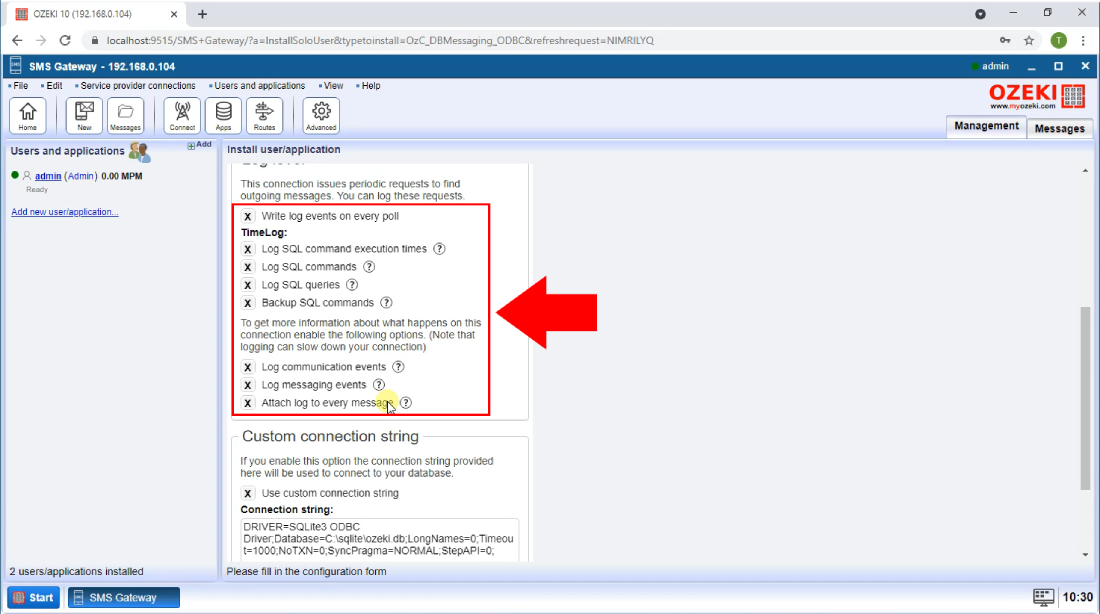
تم إنشاء اتصال قاعدة البيانات
قم بتشغيل اتصالك بالنقر على زر التبديل (الشكل 10). يتحول الزر إلى اللون الأخضر للإشارة إلى أنه تم تمكينه. ستتلقى أيضًا إشعارات في شكل رسائل تسجيل، تفيد بأن اتصال قاعدة البيانات قد تم إنشاؤه. يمكن عرض هذه الرسائل في علامة التبويب الأحداث.
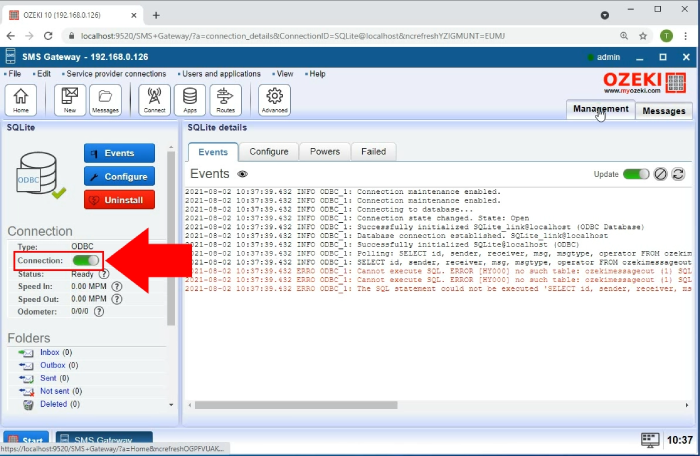
إنشاء جدول ozekimessagein
مع إنشاء الاتصال، يمكنك الآن المتابعة لإنشاء الجداول التي تحتوي على الرسائل داخل قاعدة البيانات. انتقل إلى علامة التبويب SQL لاتصالك والصق الكود التالي في محرر النصوص (الشكل 11). انقر على تنفيذ لتشغيل هذا الجزء من كود SQL. هذا ينشئ جدول "ozekimessagein". يعمل هذا مثل صندوق الوارد ويحتوي على الرسائل الواردة.
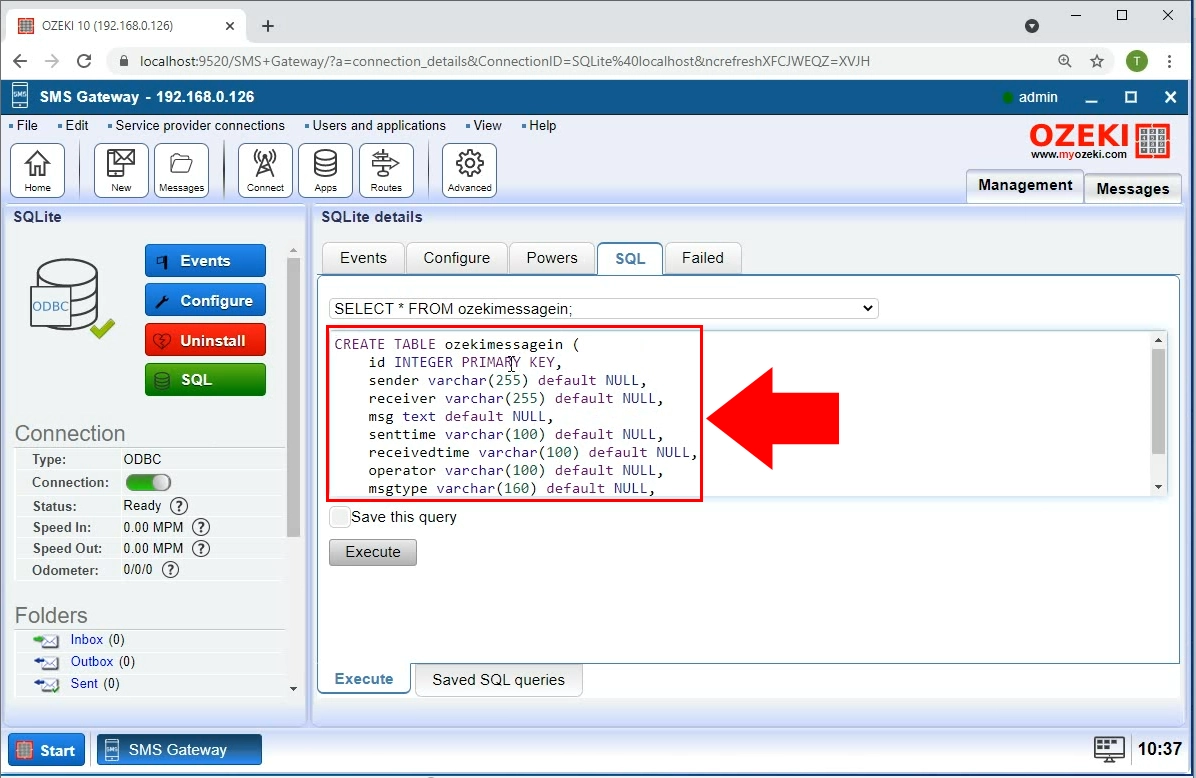
CREATE TABLE ozekimessagein ( id INTEGER PRIMARY KEY, sender varchar(255) default NULL, receiver varchar(255) default NULL, msg text default NULL, senttime varchar(100) default NULL, receivedtime varchar(100) default NULL, operator varchar(100) default NULL, msgtype varchar(160) default NULL, reference varchar(100) default NULL );
إنشاء جدول ozekimessageout
في علامة التبويب SQL، امسح محرر النصوص. الآن الصق الكود أدناه فيه (الشكل 12). انقر على تنفيذ مرة أخرى لتشغيل كود SQL. هذا ينشئ جدول "ozekimessageout". يعمل هذا مثل صندوق الصادر ويحتوي على الرسائل الصادرة.
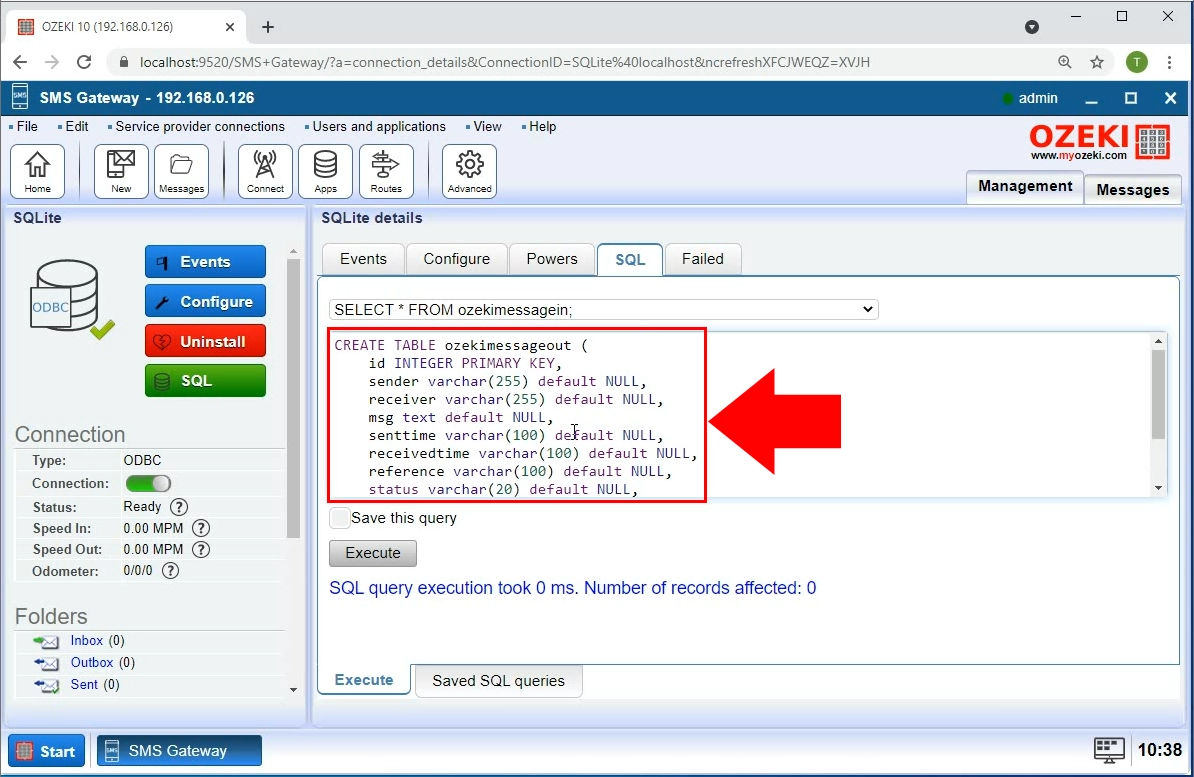
CREATE TABLE ozekimessageout ( id INTEGER PRIMARY KEY, sender varchar(255) default NULL, receiver varchar(255) default NULL, msg text default NULL, senttime varchar(100) default NULL, receivedtime varchar(100) default NULL, reference varchar(100) default NULL, status varchar(20) default NULL, msgtype varchar(160) default NULL, operator varchar(100) default NULL, errormsg varchar(250) default NULL );
إنشاء اتصال عميل SMPP
الآن بعد إنشاء الجداول، نحتاج إلى تثبيت اتصال SMPP جديد لاختبار ما إذا كانت رسائل SMS تُدرج في قاعدة البيانات. انقر على إضافة مستخدم/تطبيق جديد في قائمة الجانب الأيسر (الشكل 13). ضمن اتصالات IP SMS، ابحث عن عميل SMPP. انقر على تثبيت للانتقال إلى شاشة التكوين.
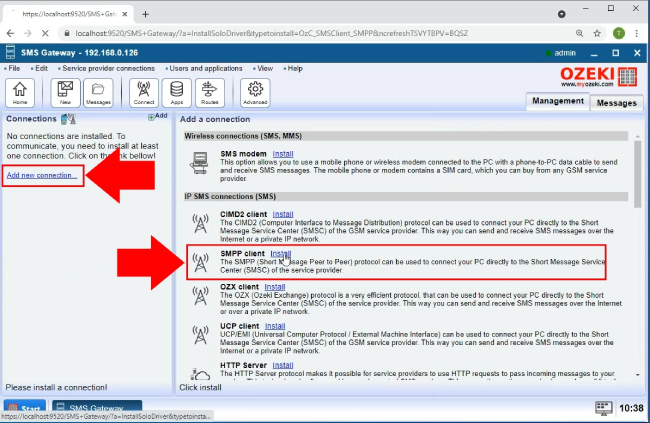
تكوين اتصال عميل SMPP
بعد ذلك، يجب عليك تقديم التفاصيل لاتصالك الجديد (الشكل 14). أولاً، أدخل عنوان IP والمنفذ لاتصالك. ثم، اكتب اسم المستخدم وكلمة المرور في مربعات النص الخاصة بهما. انقر على زر موافق للمتابعة.
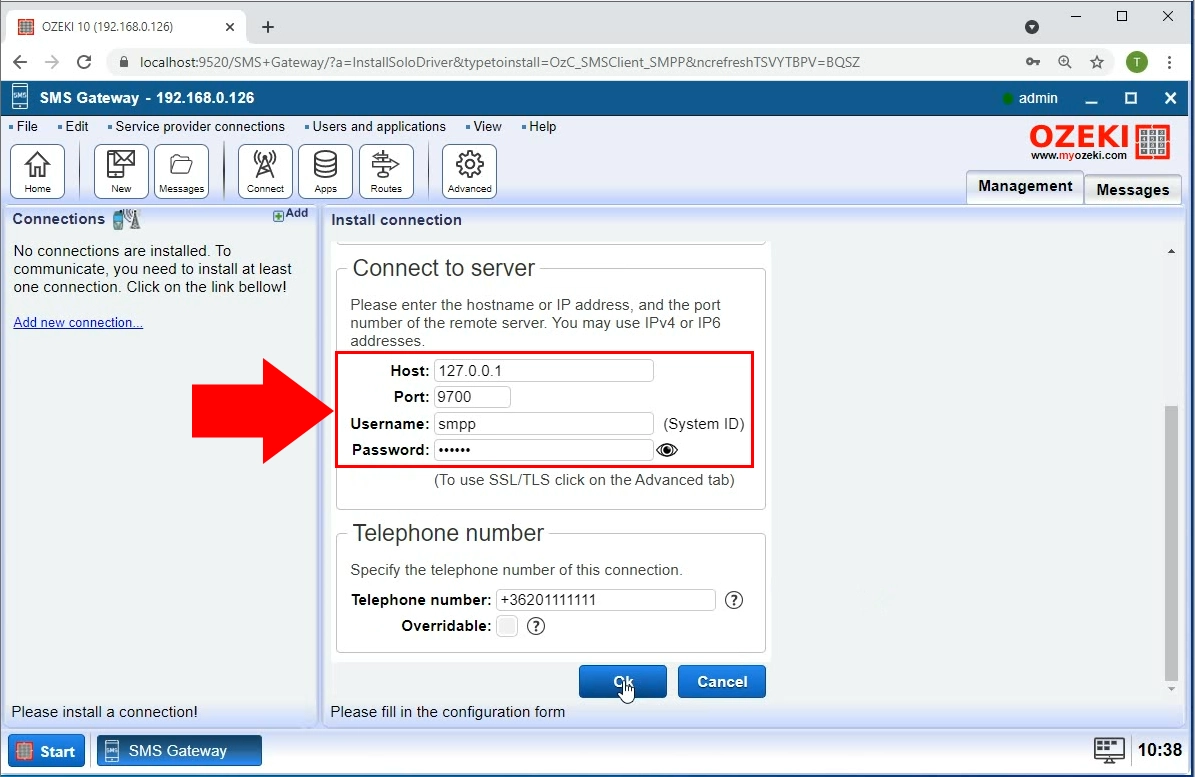
تم استلام رسالة SMS
انتقل إلى صفحة تفاصيل اتصال عميل SMPP الخاص بك. انقر على علامة التبويب الأحداث لعرض سجلات حركة الرسائل القصيرة. هنا يمكنك رؤية أن الرسالة قد تم استلامها (الشكل 15).
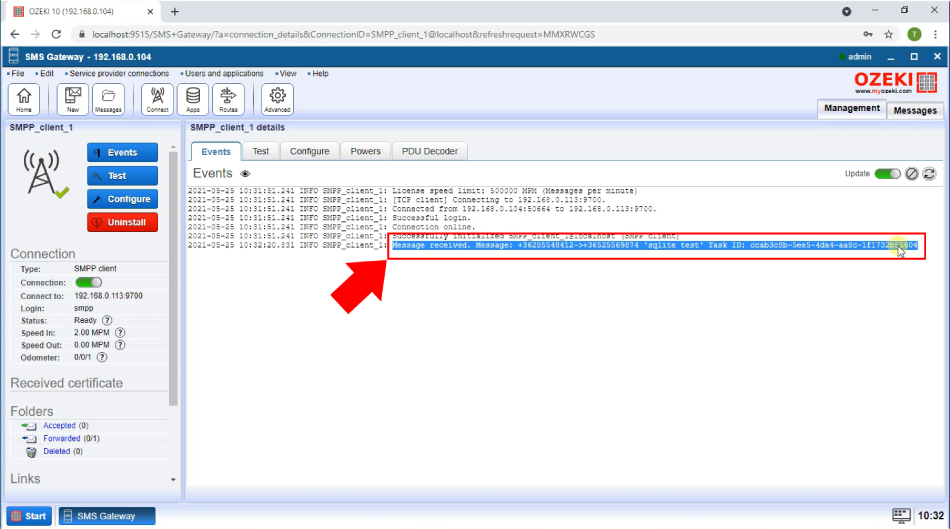
تم إدراج الرسالة في قاعدة البيانات
بفتح تفاصيل اتصال ODBC الخاص بك، يمكنك التأكد من أن الرسالة قد تم إدراجها في قاعدة البيانات. انقر على علامة تبويب الأحداث لعرض السجلات. هنا يمكنك رؤية أن أمر الإدراج قد تم تنفيذه للرسالة (الشكل 16). هذا الإجراء وضع الرسالة في جدول داخل قاعدة البيانات.
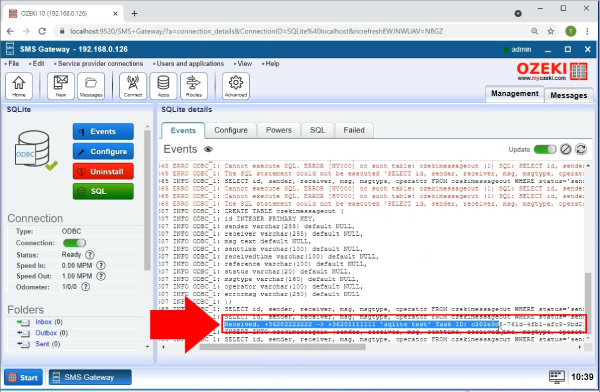
التحقق من الرسالة في قاعدة البيانات
يمكنك أيضًا عرض محتويات قاعدة البيانات. افعل ذلك بفتح علامة تبويب SQL في اتصال ODBC الخاص بك. أدخل الكود الموضح في الشكل 17 وانقر على تنفيذ. هذا سيعرض كل ما يحتويه الجدول. يمكنك رؤية أن الرسالة موجودة في نتيجة الاستعلام.
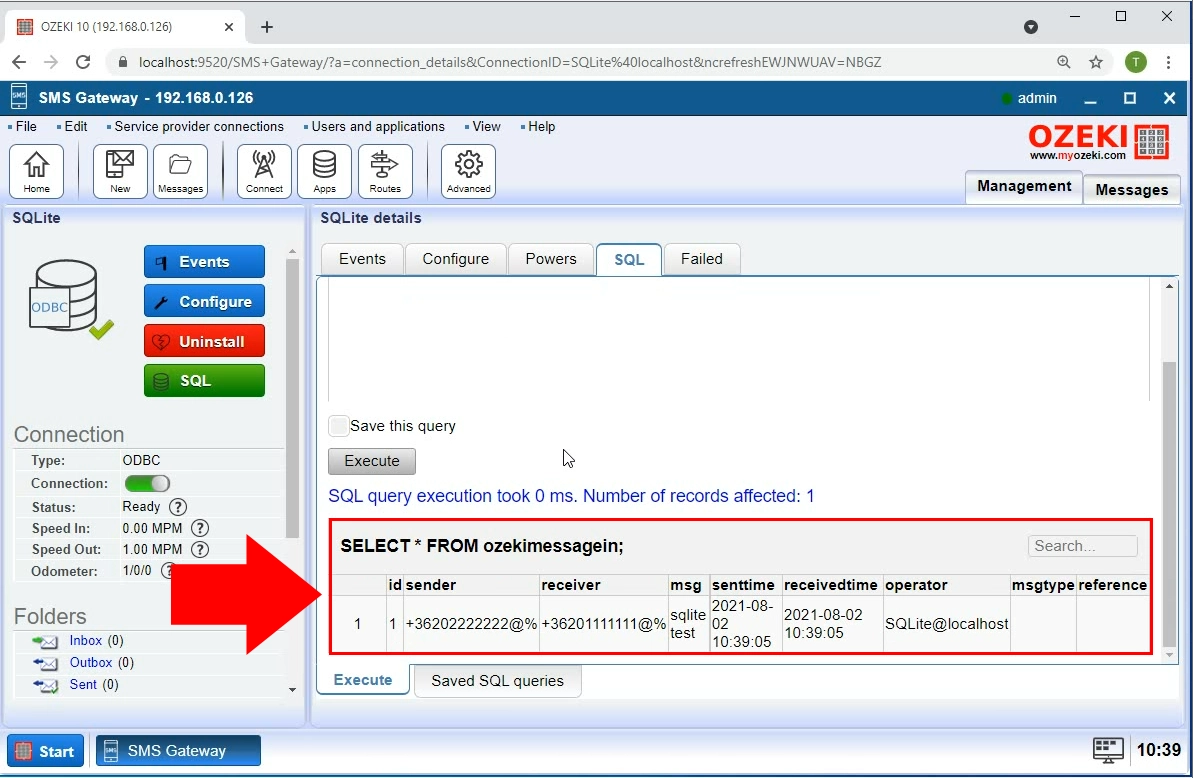
إرسال رسالة SMS من قاعدة البيانات
يمكن أيضًا استخدام علامة تبويب SQL لإرسال رسائل SMS باستخدام كود SQL. أدخل الكود الموجود في الشكل 18 في محرر النصوص. انقر على تنفيذ لتشغيل هذا الكود وإرسال الرسالة النصية من قاعدة البيانات.
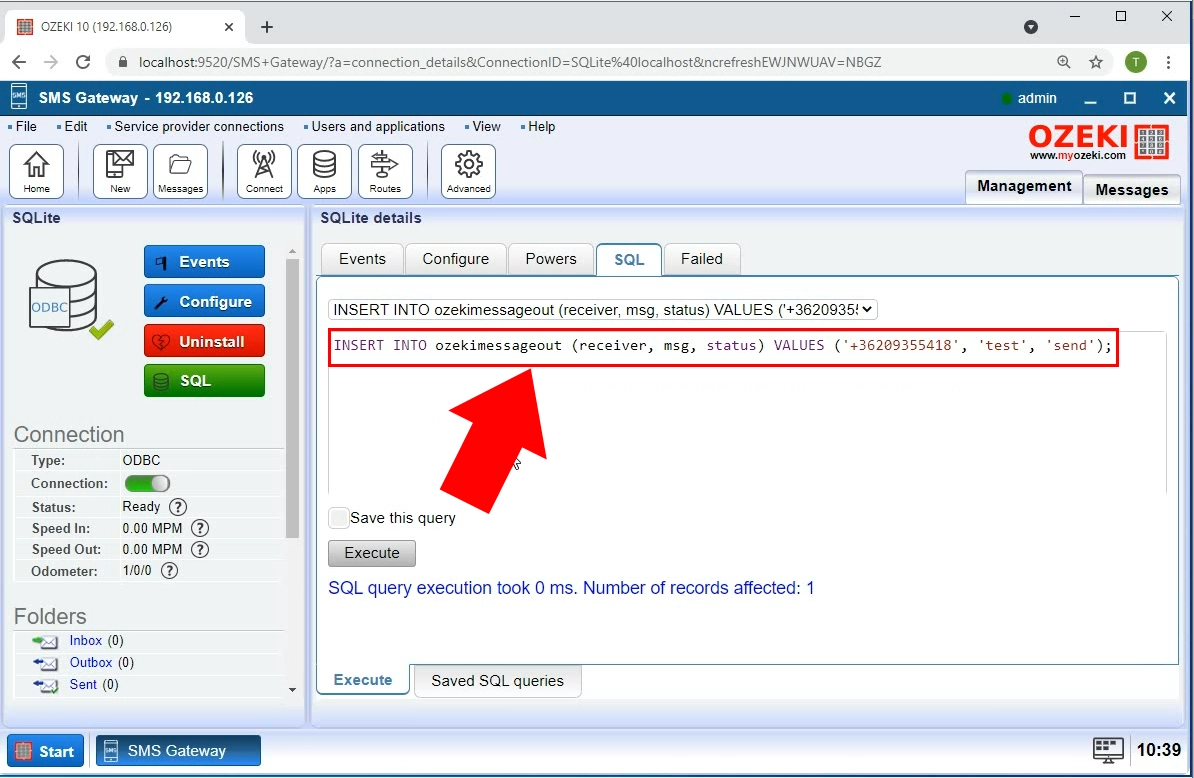
تم إرسال الرسالة من قاعدة البيانات
لعرض رسالة SMS التي تم إرسالها عبر SQL، تحتاج إلى فتح المجلد المرسل الموجود في القائمة الجانبية اليسرى. هنا يمكنك رؤية أن الرسالة قد وضعت داخل هذا المجلد، مما يشير إلى أنها قد تم إرسالها بنجاح (الشكل 19).
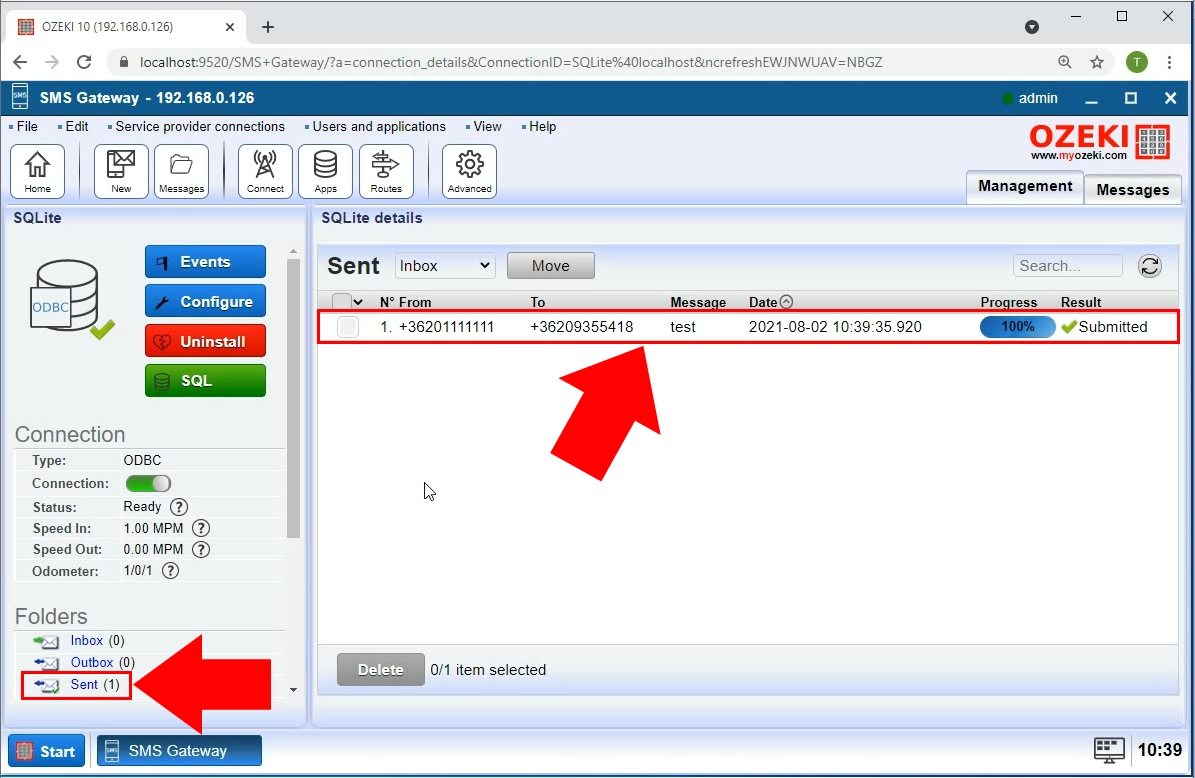
ملخص
الآن يمكنك إعداد اتصال ODBC و SMPP، وكذلك إرسال رسائل SMS باستخدام SQL. لمزيد من المعلومات حول بوابة Ozeki SMS، تأكد من الاطلاع على مقالاتنا الأخرى. نأمل أن تكون قد وجدت هذا البرنامج التعليمي مفيدًا ومفيدًا.
